通常我们删除一些电脑上无用的文件默认的情况下,删除后文件会直接进入回收站,这样有一个好处是我们在后悔删除的时候可以直接在回收站里点击恢复。但是有一个弊端那就是如果删除文件进回收站后,不能有效的节省电脑的空间。因为回收站的文件它也是存在的,所以它依然占用我们的硬盘空间,那么我们删除文件的时候如何不经过回收站,让它彻底删除呢?下面就给大家介绍一下。
1、打开电脑的回收站,会发现电脑删除的文件都存在

2、返回桌面,右键点击回收站,属性

3、勾选“删除时不将文件放入回收站.....”这样在删除文件的时候就会彻底删除了,您还可以直接去掉删除对话框,这样在删除文件的时候会更加的利索。

建议大家尽量不要开启这个功能,毕竟数据无价,给自己留一份余地。
以上为WINXP的设置方法,其他系统如WIN7设置方法基本一致。
以上为WINXP的设置方法,其他系统如WIN7设置方法基本一致。

关键词标签:回收站,删除文件

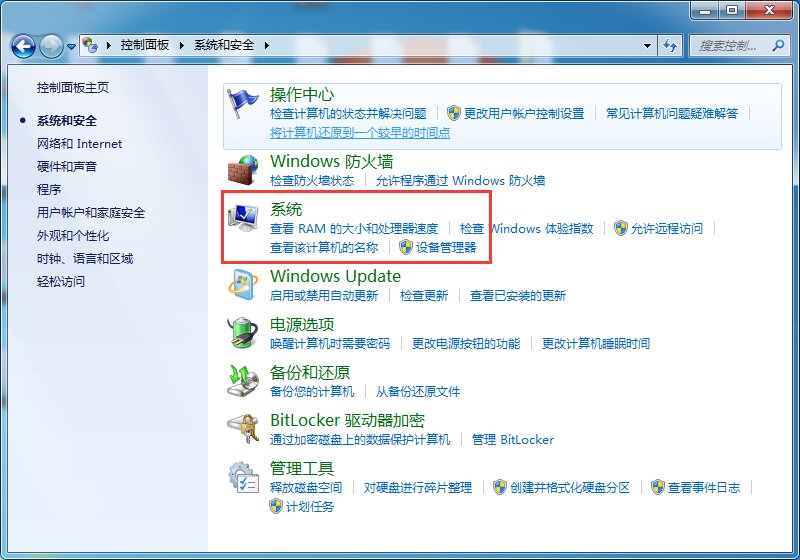 win7关机后自动重启怎么办?win7系
win7关机后自动重启怎么办?win7系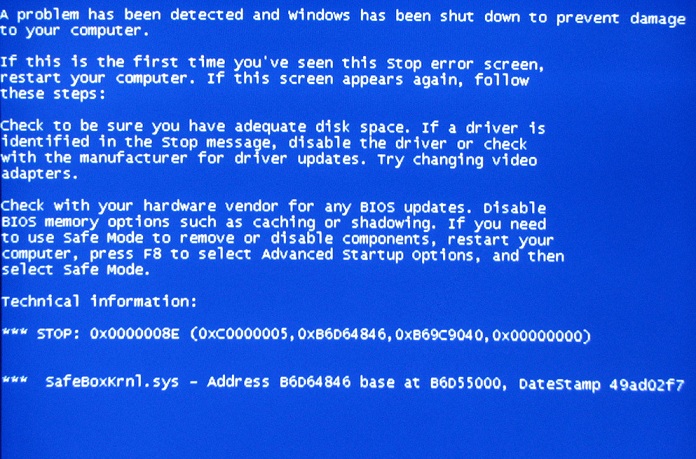 电脑蓝屏是什么原因?电脑蓝屏故障
电脑蓝屏是什么原因?电脑蓝屏故障 xp系统回收站不见了怎么办,找回
xp系统回收站不见了怎么办,找回 看视频提示禁用了cookie无法播放
看视频提示禁用了cookie无法播放 XP系统怎么设置定时关机,自动关
XP系统怎么设置定时关机,自动关 MAC电脑安装的软件怎么卸载,卸载
MAC电脑安装的软件怎么卸载,卸载








